Vous aimez la synchronisation iCloud mais vous aimeriez avoir plus de latitude quant à la gestion de la synchronisation de vos fichiers et dossiers ? Et bien sachez qu'Apple vous a offert cette solution bien qu'elle ne soit pas la plus intuitive possible !
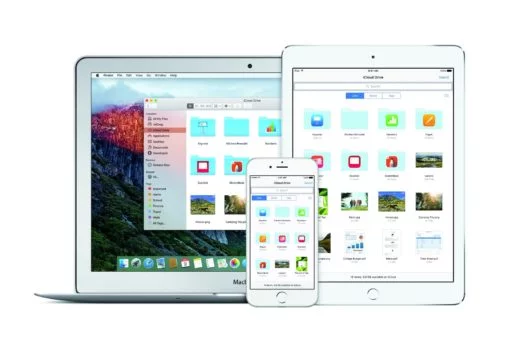
Comment empêcher la synchronisation iCloud de certains fichiers ou dossiers ?
Apple a bien compris que le futur se situait dans le Cloud et propose depuis macOS Sierra, la possibilité de synchroniser vos fichiers et dossiers présents sur le bureau et dans Documents.
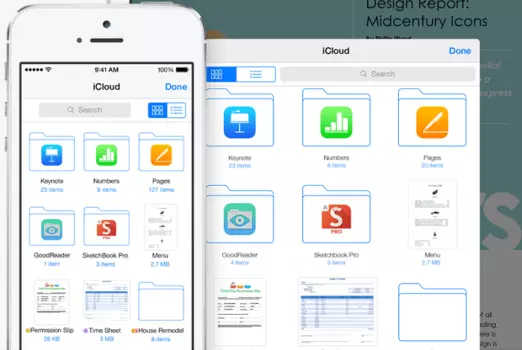
Cela vous permet notamment de synchroniser vos différents appareils et d'avoir accès à tous vos fichiers peu importe où vous vous trouvez.
Néanmoins le problème principal réside dans le fait que vous ne pouvez pas choisir quel fichier ou dossier doit être synchronisé ou non, juste si vous voulez activer la fonctionnalité. Il manque donc un peu de granularité pour faire ce que vous souhaiteriez, enfin jusqu'à maintenant !
Cupertino propose en effet un moyen pour bloquer cette synchronisation pour n'importe quel élément présent sur ces deux dossiers :
Rajouter simplement .nosync à la fin du nom de l'élément.
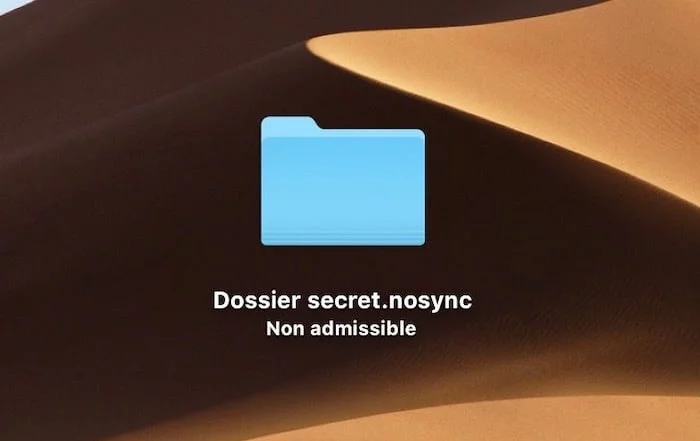
Cette astuce peut servir à conserver quelques gros fichiers sur le bureau sans remplir totalement votre espace de stockage iCloud. Ou bien synchroniser tous les documents, sauf un dossier sensible qui doit éviter de se retrouver sur des serveurs.
Naturellement, vous pourrez retirer la mention .nosync à tout moment, et iCloud reprendra immédiatement la synchronisation du document ou du dossier.
Bien que ce ne soit pas la solution la plus intuitive proposée, elle fait bien le travail et vous pouvez ainsi choisir en détail ce que vous souhaitez ou non synchroniser sur vos appareils !



